Все способы:
Вариант 1: Расширенные настройки сайтов
Куки представляют собой отдельные файлы, которые хранят сведения о посещении того или иного сайта (данные сессии, настройки профиля, идентификационные данные, например версия браузера и используемого устройства). Они предназначены для персонализации и удобства: при повторном посещении загрузка страниц будет происходить быстрее, а разные формы будут заполнены автоматически.
Предварительно ознакомьтесь с важной информацией: через Яндекс Браузер можно открыть список куки-файлов и даже узнать некоторые сведения о них, но посмотреть содержимое таких файлов нет возможности, поскольку оно заблокировано для пользователя и расшифровать его может только сам обозреватель.
В Яндекс Браузере все ранее сохраненные куки-файлы хранятся внутри обозревателя и представлены в виде списка с информацией об их количестве. Просмотреть этот перечень можно через раздел с настройками программы.
- Откройте главное меню Яндекс Браузера, нажав на значок в виде трех полосок, расположенный в верхнем правом углу, после чего выберите пункт «Настройки».
- На панели слева выберите вкладку «Сайты», а в центральной части окна щелкните по строке «Расширенные настройки сайтов».
- В списке параметров найдите блок «Cookie-файлы». Для просмотра списка куки кликните по строчке «Cookie-файлы и данные сайтов».
- Отобразится список сохраненных файлов куки от разных сайтов, которые ранее вы посещали. Также есть данные о том, сколько всего таких файлов и сколько места они занимают.
- Если нужно найти куки с определенного сайта, тогда следует воспользоваться встроенной в браузер функцией поиска. Для этого одновременно нажмите на клавиши «Ctrl + F», затем в появившемся поле введите первые несколько букв из названия или URL-адрес.
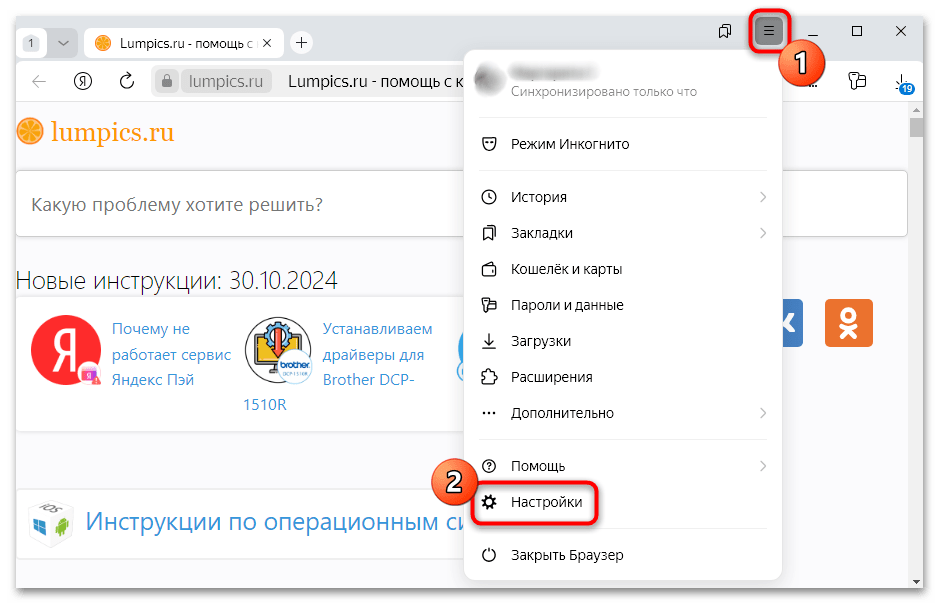
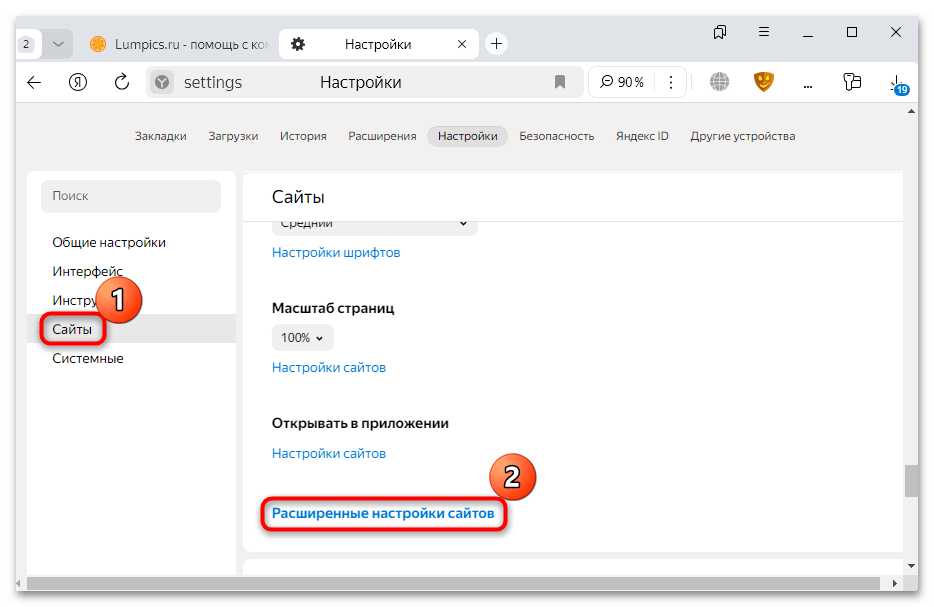
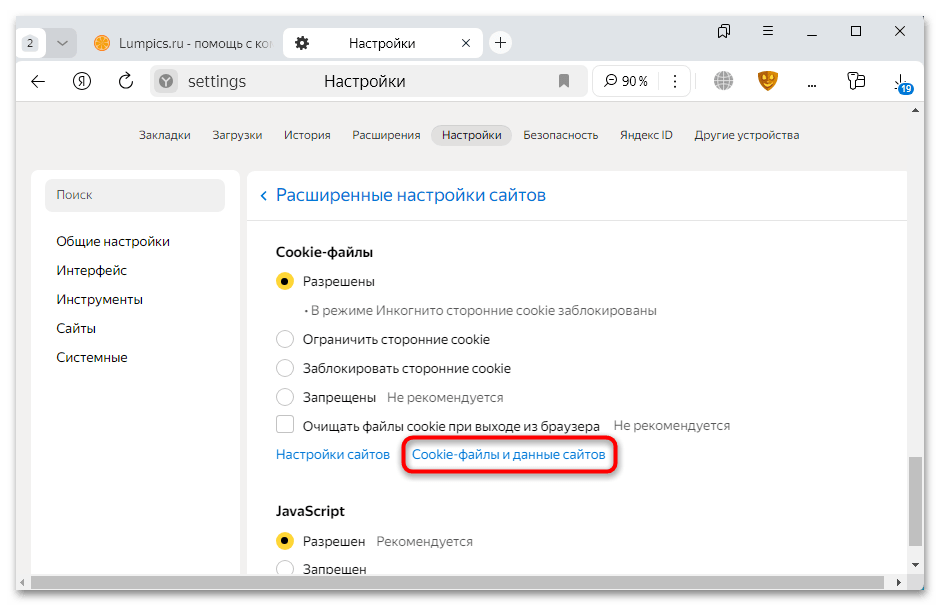
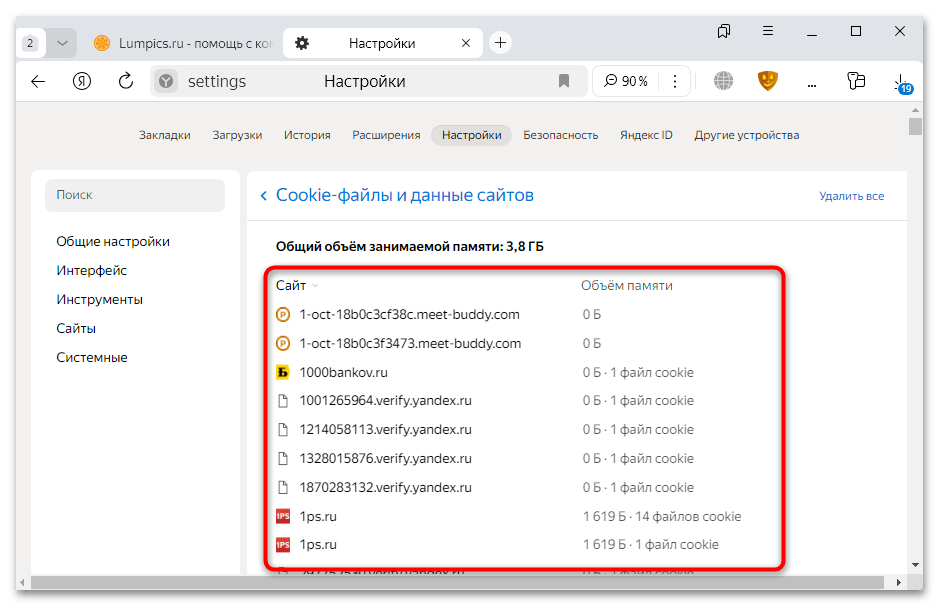
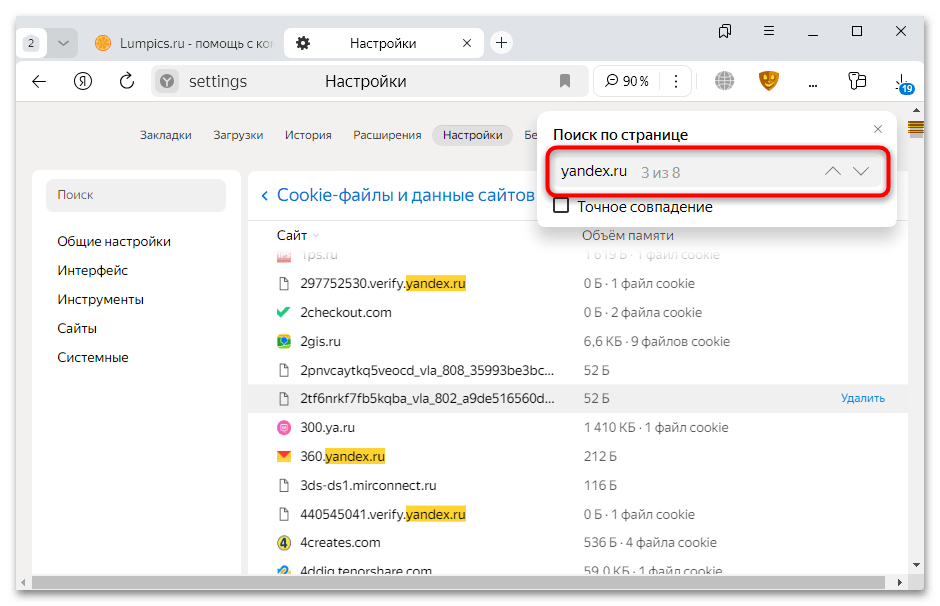
Кстати, можно удалить куки по отдельности либо все сразу. В первом случае наведите курсор на ненужный пункт – справа появится кнопка для очистки файлов с этого ресурса. А после нажатия на кнопку «Удалить все» весь список будет очищен.
Если у вас активирована опция «Очищать файлы cookie при выходе из браузера» или установлен запрет на хранение куки, тогда список окажется пустой, потому как файлы попросту не будут сохранены.
Вариант 2: Открытие файла
Куки-файлы из Яндекс Браузера хранятся и на локальном диске в специальной папке с данными обозревателя. Они представляют собой базу SQLite, соответственно, могут быть открыты любой программой, работающей с этими базами.
Читайте также: Программы для работы с базами данных
- Перейдите по следующему пути:
C:\Users\Имя_пользователя\AppData\Local\Yandex\YandexBrowser\User Data\Default\Network(«Имя_пользователя» — это название вашей учетной записи в системе). - В открывшейся папке вы увидите файл без расширения – «Cookies». Дважды кликните по нему, чтобы его открыть.
- Выберите программу, с помощью которой будет осуществляться просмотр. Как уже было указано выше, вам понадобится программа, открывающая базы SQLite. Обычные текстовые редакторы мало чем помогут, поскольку вместо большинства символов будут отображаться кракозябры.
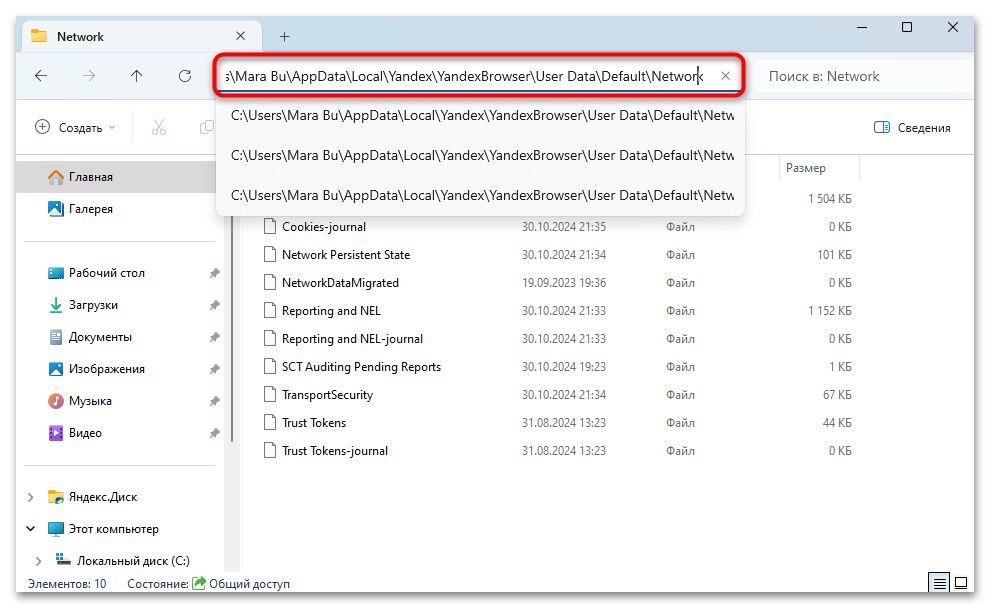
Если перейти по пути выше не удается, причиной может быть скрытие системных файлов и папок на уровне системы. Включите их отображение, используя наши руководства по ссылке ниже, затем повторите шаг.
Подробнее: Отображение скрытых файлов и папок в ОС Windows 11 / Windows 10 / Windows 7
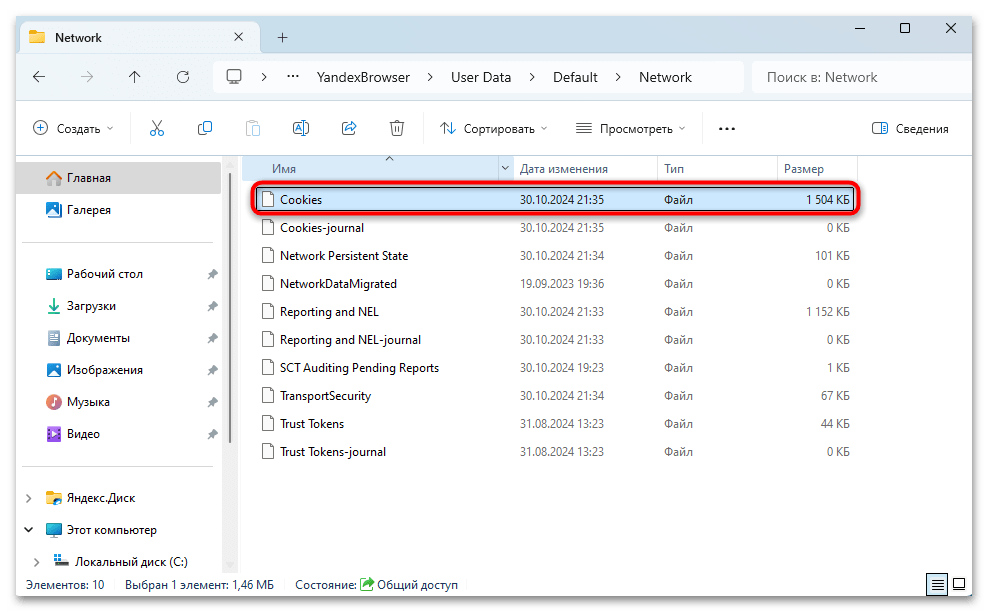
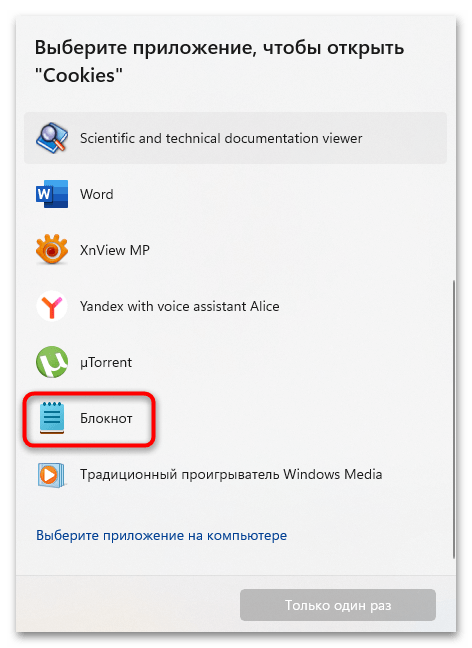
Папка «Default», которая встречается по пути выше, — это каталог с данными основного пользователя Яндекс Браузера. Если же у вас есть и другие учетные записи, добавленные в обозреватель, тогда вместо «Default» выбирайте «Profile» с порядковым номером для просмотра куки конкретного юзера.
Вариант 3: Панель с инструментами для разработчика
Находясь на сайтах, можно просматривать, какие именно куки он сохраняет. Обычному пользователю эти сведения вряд ли пригодятся, поскольку содержимое файлов увидеть все равно не получится. Чаще всего для сессионных или авторизационных cookie используется шифрование или хеширование в целях защиты пользовательской информации. Использовать их в большинстве случаев есть смысл лишь веб-разработчикам.
В Яндекс Браузере, как и в большинстве других обозревателей, предусматривается консоль разработчика, позволяющая детально изучить структуру любого интернет-ресурса. Она используется для тестирования сайтов, изучения багов на примере готового кода, а также нередко консоль применяют для маркетинговых задач. Посмотреть куки-данные, которые используются на определенном сайте, можно через консоль:
- Щелкните правой кнопкой мыши по свободной области на веб-странице, затем из контекстного меню выберите пункт «Исследовать элемент».
Отобразить консоль с инструментами для разработчика можно и с помощью функциональной клавиши. Находясь на нужной странице, нажмите на «F12» (либо используйте сочетание клавиш «Fn + F12» на ноутбуках).
- Справа появится дополнительная панель. В ней нужно перейти на вкладку «Application». Если она скрыта, используйте кнопку с изображением стрелочек для отображения вкладок в дополнительном меню.
- На левой панели щелкните по строке «Cookies» в блоке «Storage» и выберите адрес сайта — правее отобразится список куки-файлов, которые используются на сайте. В таблице есть название таких данных, значение, размер, приоритет выполнения и другие сведения. При выборе того или иного пункта в окошке внизу можно увидеть полное значение куки, которое, как упоминалось ранее, обычно зашифровано или захешировано.
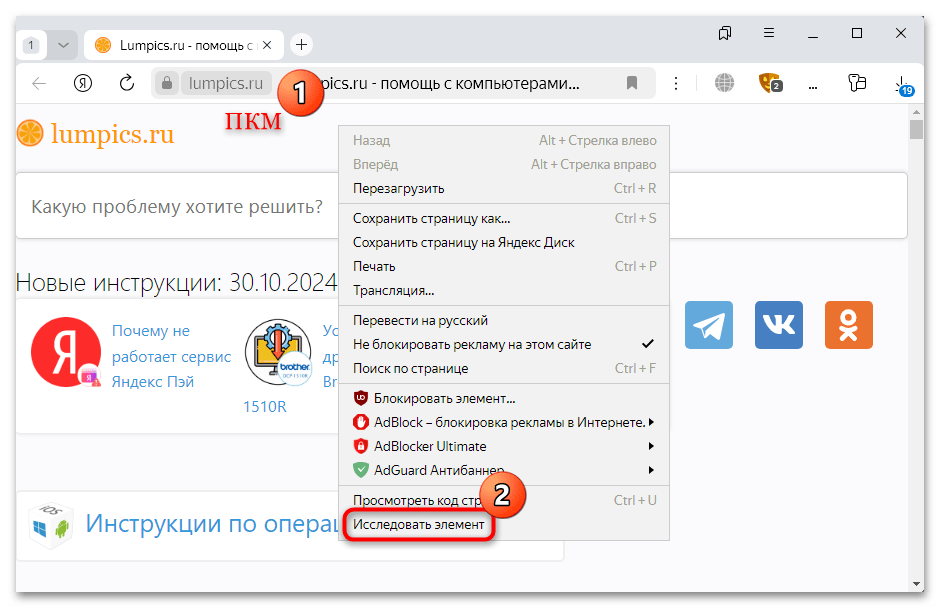
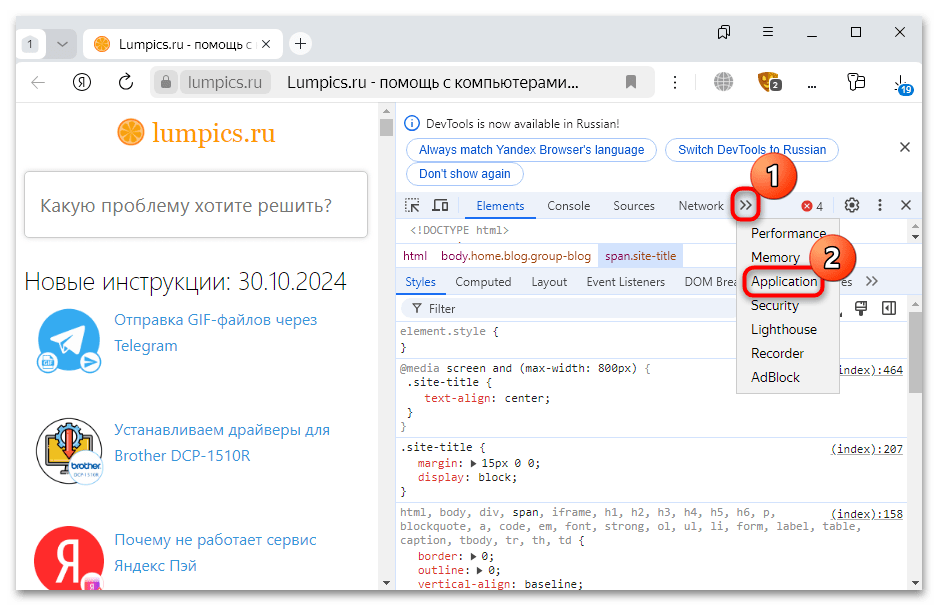
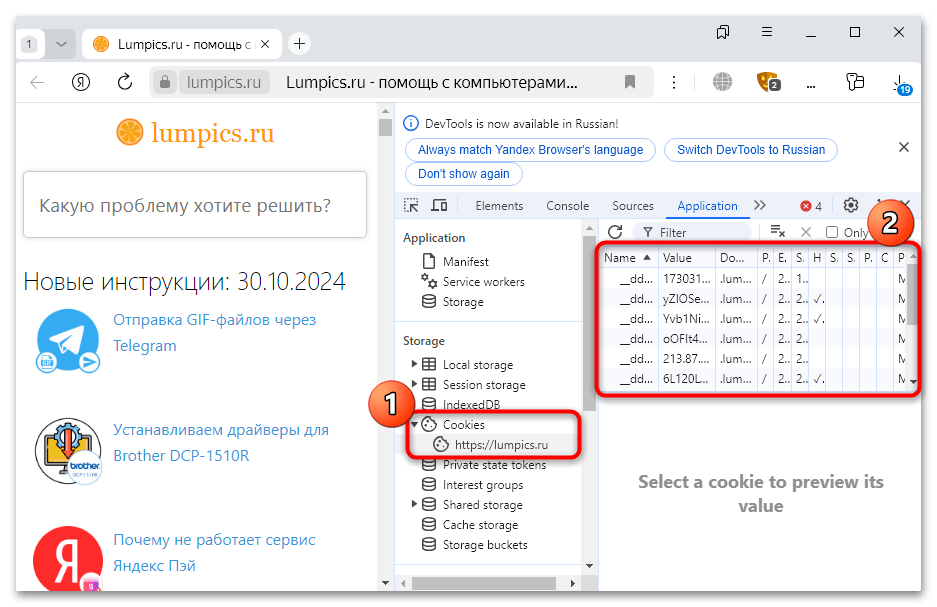
Чтобы закрыть консоль разработчика на сайте, нажмите на клавишу «F12» либо на значок с крестиком в верхнем правом углу.
Вариант 4: Расширение для браузера
Альтернативный предыдущему, но более способ просмотра основной информации о куки, заключается в использовании расширения. Для этого потребуются сторонние программные решения, и одним из таких вариантов является Web Developer, отличающийся простым интерфейсом и несколькими дополнительными функциями, которые окажутся полезными для разработчиков.
- Перейдите по ссылке выше и нажмите на кнопку «Установить» на странице расширения в маркете.
- Отобразится всплывающее окно – подтвердите инсталляцию дополнения в браузер.
- Кнопка Web Developer появится на панели с иконками расширений вверху. Перейдите на сайт, куки которого нужно посмотреть, затем нажмите на кнопку установленного дополнения и кликните по строке «View Cookie Information» на вкладке «Cookies».
- Откроется новая вкладка с подробной информацией обо всех куки-файлах сайта, которые необходимы для его работы. Здесь можно узнать имя, значение, хост, срок действия, путь и другие второстепенные сведения. С помощью инструментов расширения есть возможность изменять некоторые параметры того или иного файла, а также удалить его.
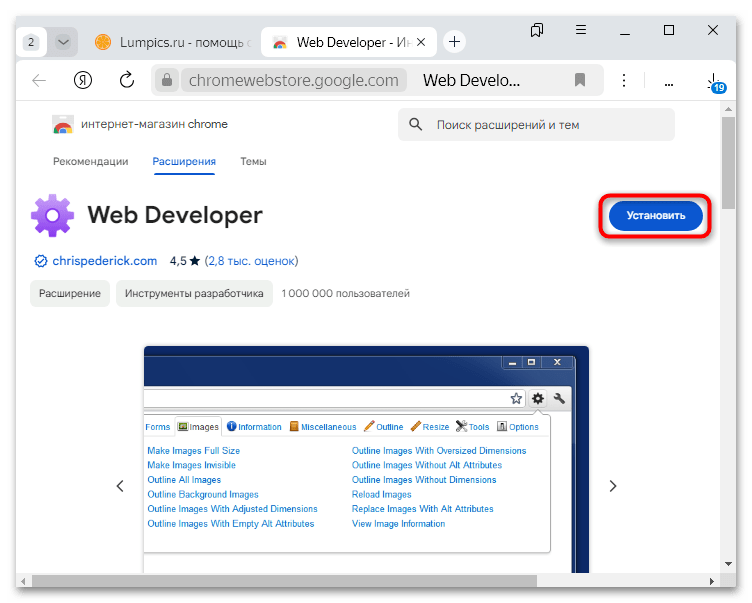
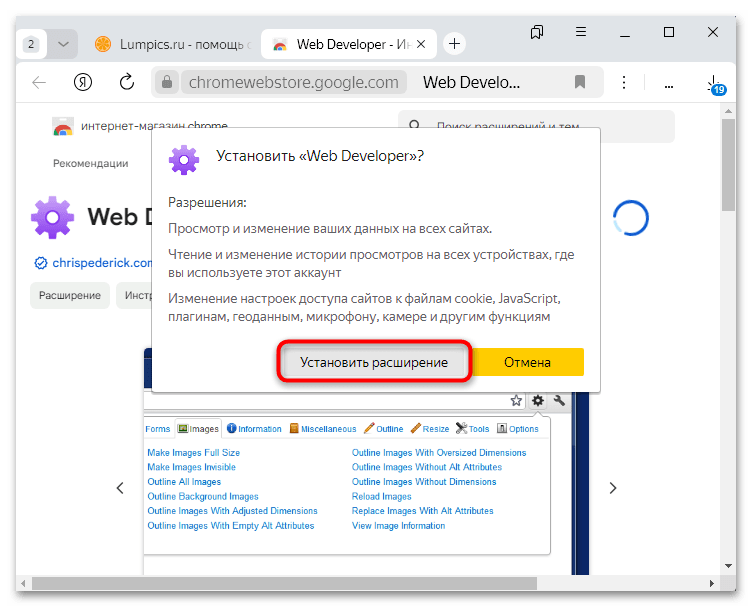
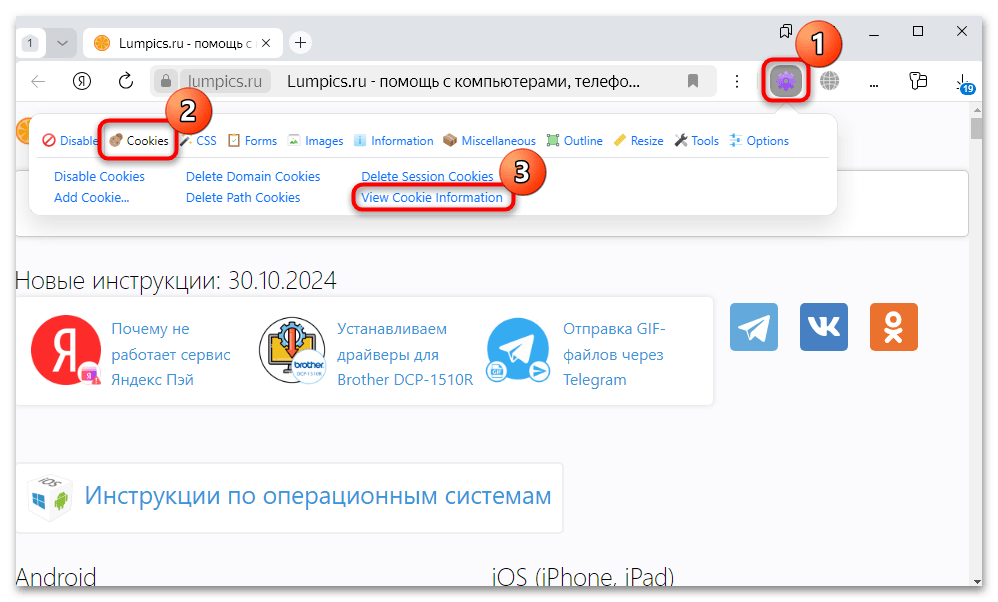
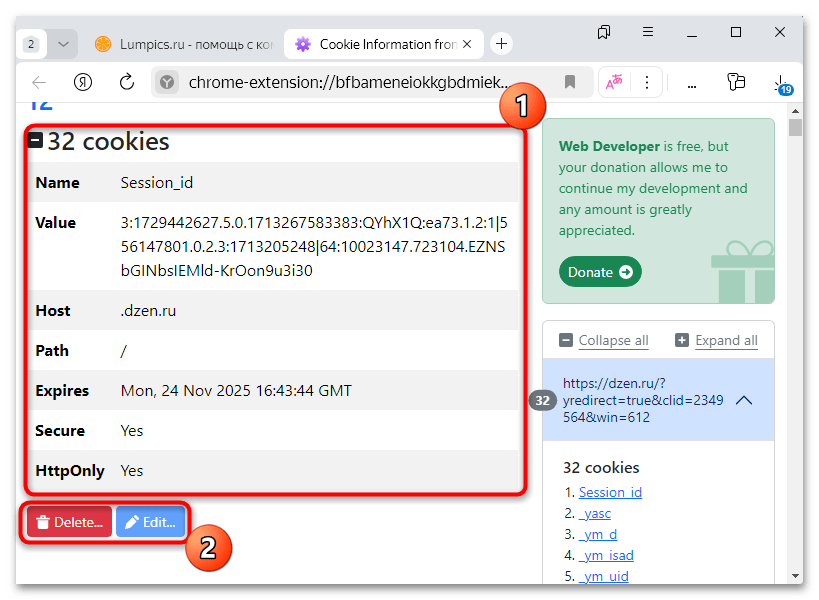
Через Web Developer можно управлять файлами куки (добавлять, удалять или отключать), а также воспользоваться другими инструментами для разработчика, предназначенными для изучения сайта.
 Наша группа в TelegramПолезные советы и помощь
Наша группа в TelegramПолезные советы и помощь
 lumpics.ru
lumpics.ru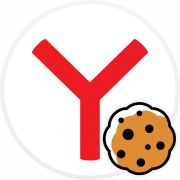



Задайте вопрос или оставьте свое мнение